在当今数字化办公和学习日益普及的时代,熟练处理各类文档已成为一项必备技能。扫描全能王作为一款功能强大的文档管理软件,不仅可以快速扫描纸质文件,还能将其转换为多种格式,包括常用的jpg格式。本文将从多个角度详细介绍如何使用扫描全能王将文件转换为jpg格式。
准备工作
在开始之前,请确保你的手机或平板电脑已安装了最新的扫描全能王应用。同时,准备好需要转换格式的文件,无论是合同、笔记还是书籍章节,都可以通过这款软件进行数字化处理。
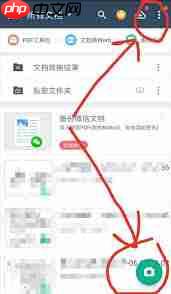
扫描文件
1. 启动扫描全能王:打开应用后,点击“扫描”功能。
2. 对准文件:将文件平铺在平整的表面上,使用设备摄像头对准文件。
3. 自动识别与调整:扫描全能王会自动识别文件边缘,并进行裁剪和颜色校正,以确保最终图像的质量。
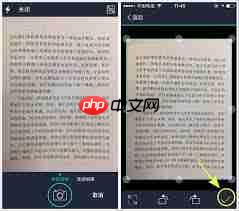
4. 保存扫描件:确认无误后,点击保存按钮,系统默认会以pdf格式保存扫描件。
转换为jpg格式
虽然扫描全能王主要支持pdf格式的文件保存,但用户可以通过以下步骤将扫描件转换为jpg格式:
1. 进入文件管理:回到主界面,找到你刚刚保存的pdf文件。
2. 选择文件:长按文件,进入编辑模式。
3. 导出为图片:点击底部菜单中的“更多”选项,选择“导出为图片”。此时,系统会提示你选择每一页是否需要单独保存为一张图片。
4. 设置输出参数:根据需要设置jpg的质量和其他参数,然后点击确定。
5. 保存与分享:所有设置完成后,点击保存按钮,文件将会被转换并保存为jpg格式。
优化与分享
通过上述步骤,即使是非技术背景的用户也能轻松掌握如何使用扫描全能王将文件转换为jpg格式,大大提升了工作效率和便利性。希望这篇指南能帮助你更好地利用这款工具,享受数字化办公带来的乐趣。
以上就是扫描全能王如何转换为JPG格式的详细内容,更多请关注php中文网其它相关文章!

每个人都需要一台速度更快、更稳定的 PC。随着时间的推移,垃圾文件、旧注册表数据和不必要的后台进程会占用资源并降低性能。幸运的是,许多工具可以让 Windows 保持平稳运行。




Copyright 2014-2025 https://www.php.cn/ All Rights Reserved | php.cn | 湘ICP备2023035733号